A Mac asztali számítógépe borzasztóan átfedi a különböző mappákat és fájlokat? Ha nem tudja megbízhatónak találni egy ésszerű mappahierarchiát, majd menteni a fájlokat a megfelelő mappákba, akkor valószínűleg alapértelmezés szerint menteni fogja a fájlt az asztalon. Nem lehet élni.
Szerencsére a Mac App Store-ban három alkalmazás van, amelyek segíthetnek a rendelés helyreállításában az asztalon. A kettő ingyenes, és parancsokat vagy az ütemezés szerint, az asztalon lévő fájlokat és mappákat söpörték le. A harmadik egyszerűen elrejti őket, bemutatva egy csillogó tiszta asztal illúzióját, de megőrzi a fájlok és mappák rendetlenségét.

A Desktoday egy ingyenes alkalmazás, amely az asztal tetején található menüsorban található. Az asztal tisztításához kattintson a Desktoday ikonra (egy fekete fájlmappára), és válassza a Clear Desktop lehetőséget. Az asztalon lévő összes mappát és fájlt áthelyezi egy mappába a Dokumentumok mappában az aktuális dátummal.

Kivételeket állíthat be a Desktoday beállításokban, hogy bizonyos mappákat és fájlokat az asztalon hagyjon. A beállításoknál is kiválaszthat egy másik célállomást az áthelyezett mappákhoz és fájlokhoz. Végül jelölje be a jelölőnégyzetet a Beállítások megjelenítése lehetőségre a Letöltések tisztításához, amely hozzáad egy Clear Downloads lehetőséget a főmenübe. Ez az opció nem tűnik hasznosnak számomra, mert mindössze a fájlokat a Letöltések mappájából egy másik mappába helyezi át a Dokumentumok mappába (vagy a megadott célállomásra). Egy áthelyezett fájl megkereséséhez a Desktoday főmenüjéből a Finderben is felhívhatja a Desktoday célmappát.

A Clean egy másik ingyenes alkalmazás, amely a Mac dokkjában található. Indítsa el, és egy kis ablak nyílik meg, két gombbal: Start & Hide és Clean now. A Clean most csak azt teszi, amit mond, míg a Start & Hide elindít egy ügynököt, aki a háttérben fut, és minden nap vagy héten megtisztítja az asztalot. Beállíthatja a frekvenciát a preferenciákban, valamint a céltárat választva a megtisztított tételekhez, és azt szeretné, hogy a fájlokat nap vagy hónap szerint csoportosítsa, vagy sem.

A Desktoday-hoz hasonlóan kivételeket is beállíthat bizonyos mappák vagy fájlok törlésére, de itt meg kell adnia egy címkét az asztalon lévő elemekhez, majd jelölje be a jelölőnégyzetet az Elemek címkével való átugrása menüpontban. A Desktoday-szel ellentétben a Clean nem nyújt linket a célmappához; magának kell navigálnia.

Camouflage a harmadik alkalmazás ebben a mini-roundupban, de ez eltér az előző kettőtől. Kezdők számára ez nem ingyenes, de 1, 99 dollárba kerül. Másodszor, a fájlok mozgatása helyett csak elrejti őket. Amikor elindítja a Camouflage programot, a Mac menüjében található. Kattintson az ikonjára, és válassza az Ikonok elrejtése elemet, hogy megszabaduljon az összes asztali asztalról. Miután elrejtette, kattintson a Camouflage ikonra, majd válassza az Ikonok megjelenítése lehetőséget, hogy visszatérjen a rendetlenséget az asztalra. Könnyű, mint ez.

A beállításokban beállíthatja a gyorsbillentyűt a művelet előkészítéséhez. Kezdetben nehezen regisztráltam egy gyorsbillentyűt, amíg nem választottam a Funkciót és az F billentyűt a gyorsbillentyűs kombinációmhoz. A beállításokban is beállíthatja, hogy egy vagy két kattintáson kattintson az asztalra (amikor az ikonok elrejtve vannak), hogy megnyithassanak egy megadott mappát. Megadhatja a mappát a Beállítások ablak közepén a Színház fejléc alatt. Próbáld meg, mint én, nem tudtam kitalálni, hogy mit csinált az egyéni háttérkép.
Van egy kedvenc asztali szervező? Ha igen, nyomja meg a megjegyzéseket a nem-elszalasztott szervezeti tippekkel.







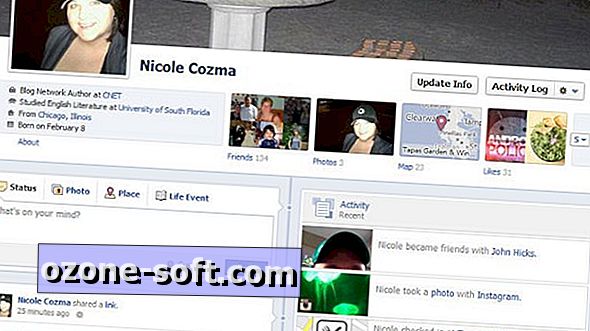





Hagyjuk Meg Véleményét